久々に渋谷に来ました。
そうだ。ついでに「THE NORTH FACE」のお店でも見に行こうか?
「Chrome」ブラウザで、THE NORTH FACEの店舗一覧を見てみます。
アチャ〜。THE NORTH FACEって渋谷には何店舗かあるんだな。
どの店舗が一番近くて行きやすいんだろう?
いったん「マップ」に切り替えて、と。
で、Chromeとマップを行ったり来たり。あー面倒臭ぇ!
こんなときに便利なのが、Pixel 3aの「分割画面」です。
画面を下から上になぞる

まずはPixel 3aの画面を下から上になぞります。「最近のアイテム」を表示するためです。
アプリのアイコンを長押しする

「最近のアイテム」が表示されたら、Chromeのアイコンを長押しします。
「最近のアイテム」にまだ何も表示されない場合は、まずChromeを開いてから、画面を下から上へなぞって下さい。
「分割画面」を押す

すると、アプリのアイコンの下にこんな感じのメニューが表示されるので「分割画面」を押します。
同時に使いたいアプリを選ぶ

すると画面の上の方に境界線が表示され、画面が分割モードに切り替わります。
続いて「最近のアイテム」が表示されるので、その中からChromeと同時に使いたいアプリを選びます。今回はマップを選択します。
画面が上下に分割された!

はい、これで画面が上下に2分割されました。上がChromeで、下がマップ。2本のアプリを同時に使えます!
店舗一覧を見ながらお店の場所を確認できる!

THE NORTH FACEの店舗一覧では、店名の右隣にあるピンのマークを押すと、お店の場所がマップで表示されるようになっているんですね。
分割画面にした状態で上画面のピンを押すと、下画面のマップにお店の場所が表示されます。
これまではChromeとマップを行ったり来たりしていました。ところが分割画面を使えば、アプリを行ったり来たりすることなく、お店の場所を確認できます。これは便利!
英語サイトを見ながら単語帳を使える!

分割画面は、上下だけでなく左右でも使えます。
例えば、左画面で英語サイトを見ながら、右画面で単語帳を開く、といった使い方もできますよ!
もちろん、どちらの画面もズームできるので、想像以上に実用的です。
買い物リストを確認しながら合計金額を計算できる

食料の買い出しのときは、こんなふうにして使っています。
買い物しながらリアルタイムで合計金額を計算するのは、会計の直前に、PayPayにいくらチャージすればいいかを把握するためです。
分割の割合は3パターン

分割画面の表示面積は3パターンから選べます。だいたい1:2、1:1、2:1みたいな感じですかね。調節するには、境界線の真ん中あたりをドラッグすればオーケーです。
分割画面やめたいときは、境界線を画面の上端か下端に持っていけばオーケーです。
そもそもアプリ側の対応が必要

分割画面は、どうやらアプリ側の対応が必要なようです。
Google系アプリやLINEは分割画面に対応していますが、PayPayは未対応でした。
オレ的には、ChromeでYahoo!マネーにチャージして、その結果をPayPayで確認する、というのがやってみたかったんですが、今のところそれはムリみたいです…。
それはともかく、この分割画面。隙間時間に使い方を練習しておくと、いざというときに役立つかもしれません。
ぜひ!



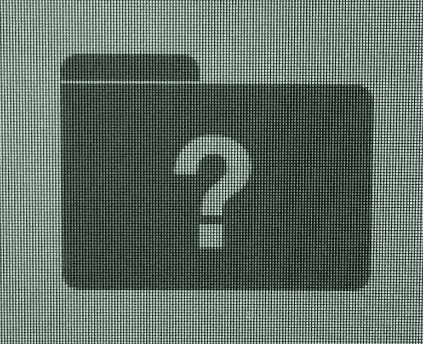
コメント